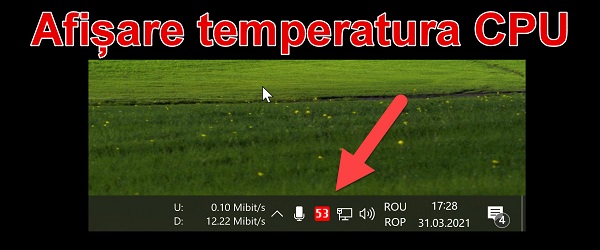
विंडोज टास्कबार में प्रोसेसर तापमान प्रदर्शित करने के बारे में ट्यूटोरियल क्या है?
विंडोज टास्कबार में प्रोसेसर के तापमान को प्रदर्शित करने वाले ट्यूटोरियल में, मैं आपको दिखाऊंगा कि टास्कबार में प्रोसेसर का तापमान कैसे प्रदर्शित किया जाए (घड़ी के ठीक नीचे)।
यह देखने के लिए उपयोगी क्यों है कि प्रोसेसर का तापमान कितना है?
कभी-कभी घटकों के तापमान पर नज़र रखना बहुत महत्वपूर्ण है, खासकर जब ओवरक्लॉकिंग।
यदि प्रोसेसर का तापमान बहुत दृढ़ता से बढ़ जाता है, तो प्रोसेसर, सुरक्षा के लिए, थर्मल थ्रोटलिंग में प्रवेश करता है, अर्थात ठंडा होने की आवृत्ति कम कर देता है।
जैसे-जैसे आवृत्ति घटती जाती है, प्रोसेसर और भी कम कुशल होता जाता है। निष्कर्ष में, प्रोसेसर के अत्यधिक गर्म होने से खराब प्रदर्शन होता है।
अन्य तापमान या अन्य जानकारी प्रदर्शित की जा सकती है, न कि केवल प्रोसेसर के लिए।
टास्कबार में आप केवल प्रोसेसर के लिए नहीं, बल्कि पीसी के अधिकांश घटकों के लिए आवृत्तियों, वोल्टेज और इसे प्रदर्शित कर सकते हैं।
आप वीडियो कार्ड के लिए तापमान और फ़्रीक्वेंसी प्रदर्शित कर सकते हैं, यादों के लिए, मदरबोर्ड के लिए।
आप प्रत्येक प्रोसेसर कोर, उपयोग किए गए वोल्टेज और बहुत कुछ पर प्रतिशत लोड प्रदर्शित कर सकते हैं।
HWiNFO ट्यूटोरियल में प्रयोग किया जाता है
ट्यूटोरियल HWiNFO एप्लिकेशन का उपयोग करता है, जिसे आप आधिकारिक वेबसाइट से मुफ्त में डाउनलोड कर सकते हैं।
चेतावनी!
यदि आपको एप्लिकेशन इंस्टॉल करने के बाद अपने पीसी से एक अजीब शोर की समस्या है, तो यह एचडीडी को स्कैन करने के लिए एक सेटिंग से है। यह हार्ड ड्राइव द्वारा बनाया गया एक विशिष्ट शोर है और यह हर 2-3 सेकंड में एक प्रकार की चीख़ जैसा लगता है।
HWiNFO हार्ड ड्राइव / डिस्क ड्राइव रिज़ॉल्यूशन:
HWiNFO सेटिंग्स (ट्रे / सेटिंग्स आइकन पर राइट क्लिक करें) में, यहां सेफ्टी पर जाएं और आईडीई / (एस) एटीए ड्राइव स्कैन, डिसेबल ड्राइव को सेलेक्ट करें फिर ओके दबाएं और एप्लिकेशन को रिस्टार्ट करें।
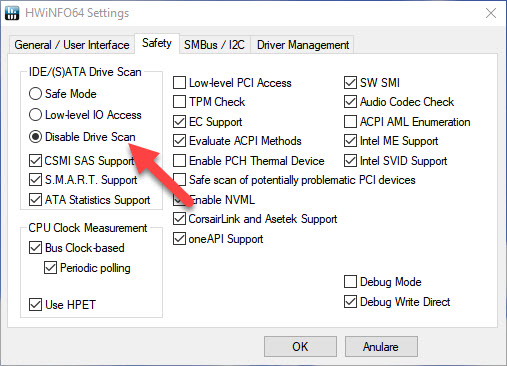
इसी तरह के हार्डवेयर, ओवरक्लॉकिंग, जानकारी ट्यूटोरियल:











हैलो Cristi,
पूरे कार्यक्रम को प्रस्तुत करना दिलचस्प होगा।